如何对系统进行备份
1、选择开始菜单,找到管理工具,在管理工具里面选择windows server backup点击进入。

2、点开进去以后,没能看到我们想要的界面,没有开始备份的按钮,这是因为你还没有安装备份的工具,windows系列的系统都自带这种软件,所以我们只要安装就可以了。
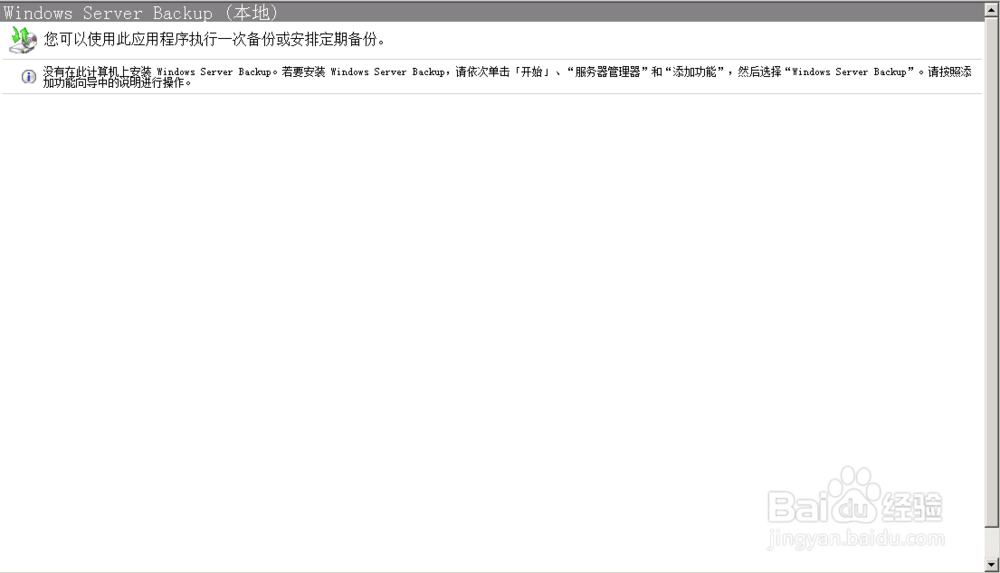
3、我们先来安装系统备份工具。开始-》管理工具-》服务器管理器
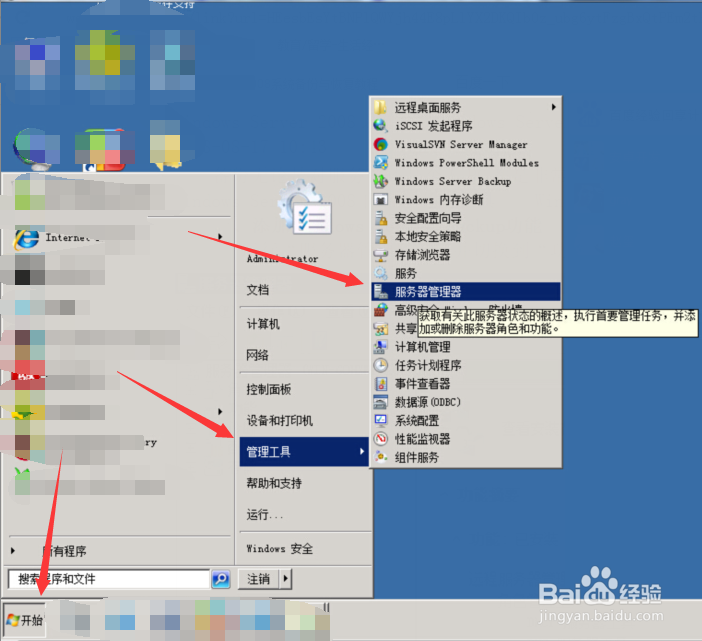
4、选择左上角的功能,在右边点击添加功能。
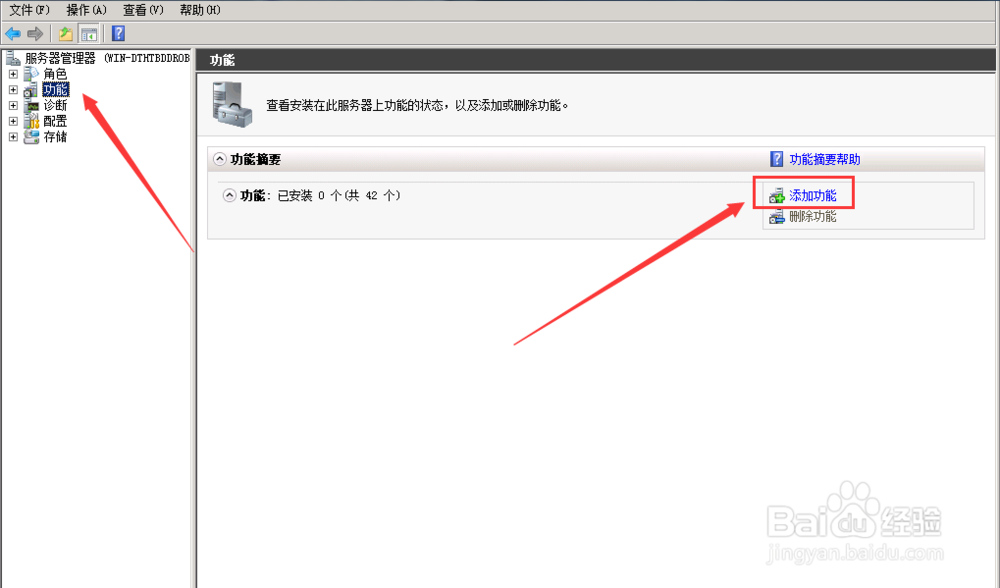
5、在添加功能里面找到windows server backup的工具,选上,下一步。
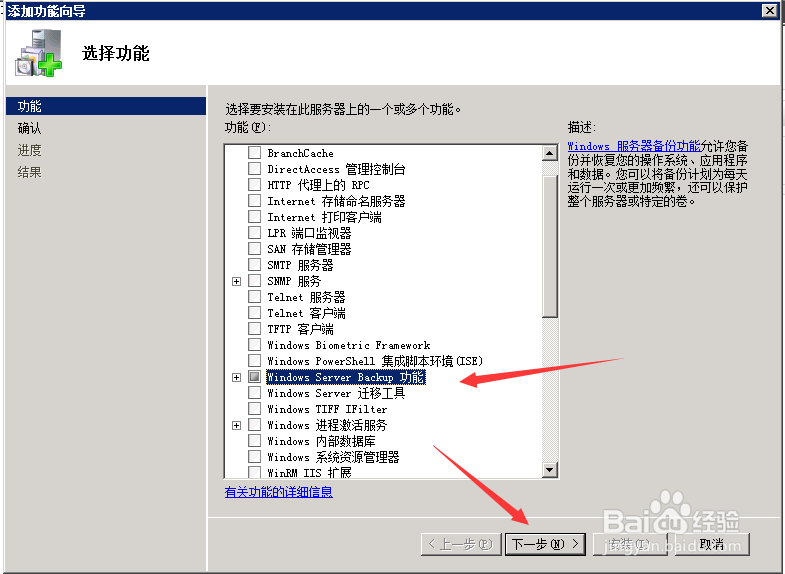
6、然后开始安装。
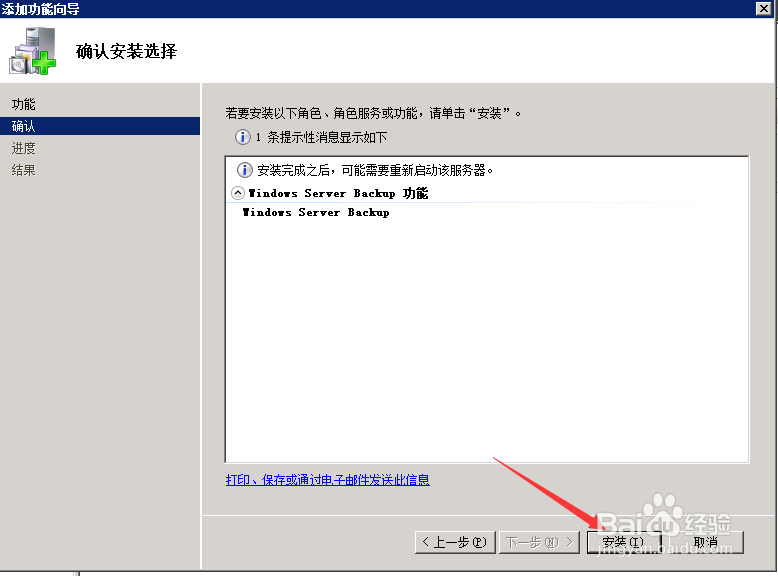
7、这时候看到进度表。
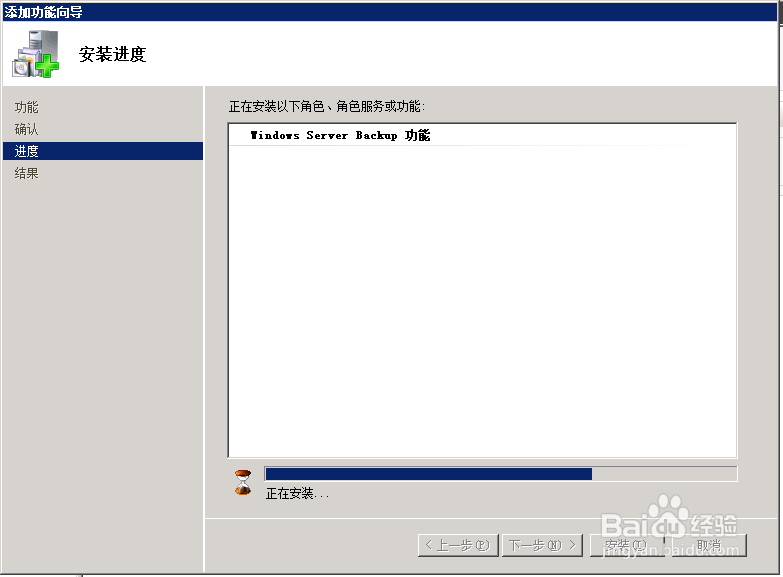
8、这时候看见安装成功,成功以后关闭便可以了。

9、再回到刚才的备份界面,这时候我们就可以看到备份的按钮了。
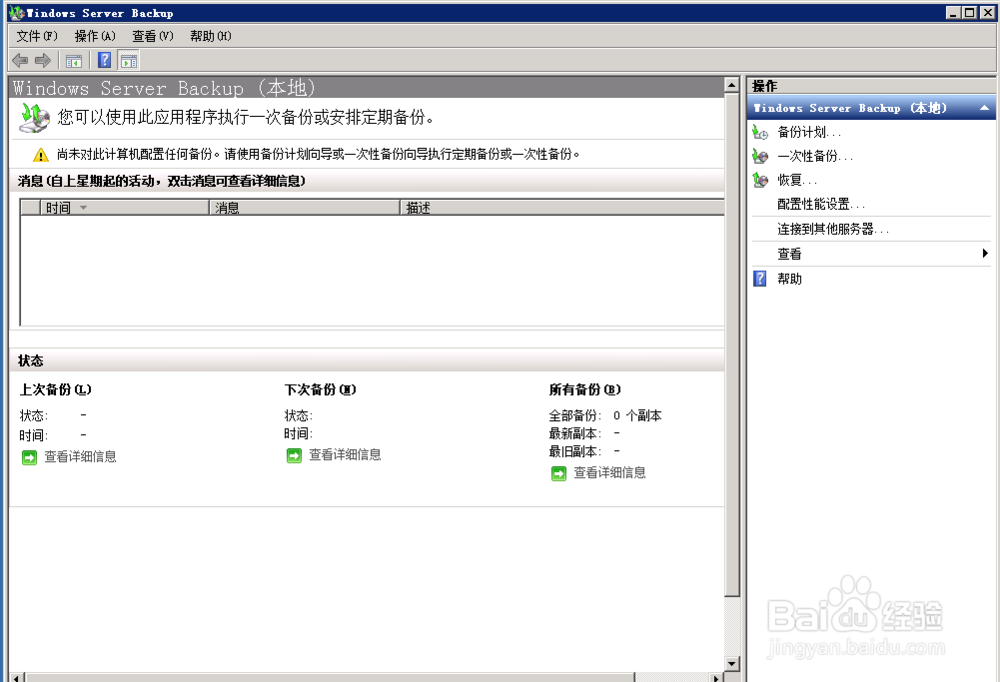
10、我们选择一次性备份。
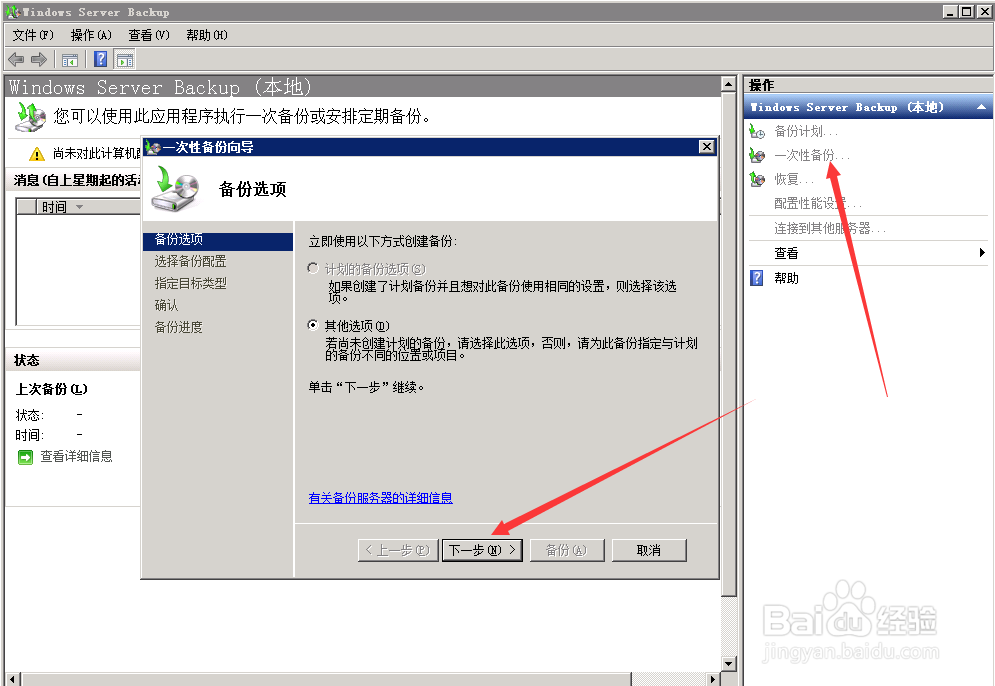
11、本地驱动,下一步。
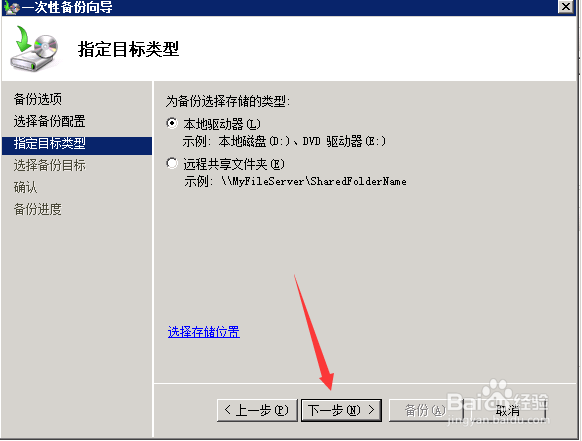
12、选择备份的之后存储的地方。

13、然后确认备份。
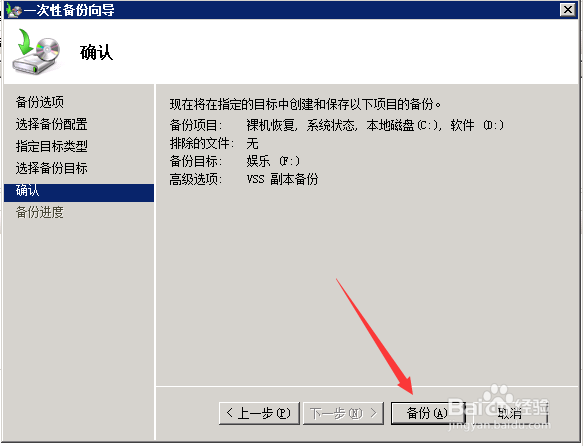
14、等待开始备份,备份完成后会显示状态已经完成了,你只要关闭便可。
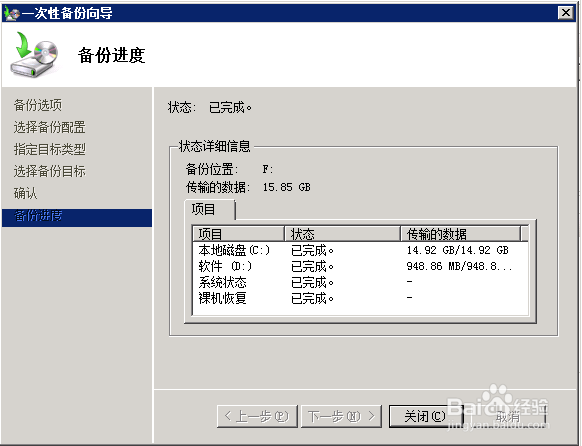
声明:本网站引用、摘录或转载内容仅供网站访问者交流或参考,不代表本站立场,如存在版权或非法内容,请联系站长删除,联系邮箱:site.kefu@qq.com。
阅读量:127
阅读量:50
阅读量:174
阅读量:119
阅读量:111